Adobe Illustrator – это интересная программа для создания качественных иллюстраций или картинок. Она содержит большое количество инструментов, а также подходит для создания логотипов или иконок. С помощью ее функций можно сделать картинки в изометрии.
Что это такое
Данная маска представлена специальным объектом, для которого подбирается такая форма, которая позволяет замаскировать другой рисунок. В результате видимы исключительно области, находящиеся в пределах обтравочной маски. Замаскированные элементы называются обтравочным набором.
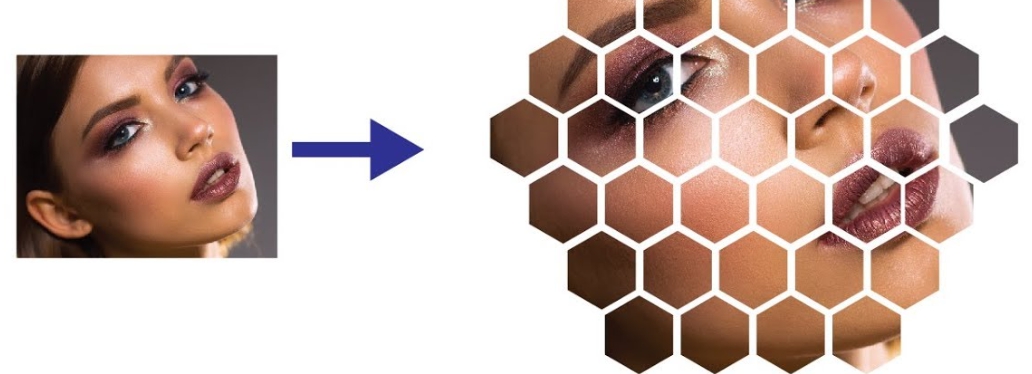
Во время создания обтравочной маски учитываются советы от профессионалов:
- если маскируемые элементы на рабочей области не принадлежат к группе обтравочной маски в палитре «Слои», то их целесообразно туда перетащить;
- обтравочной маской становятся исключительно векторные объекты, но вот замаскировать можно любое изображение;
- если в процессе работы применяется слой или группа, то первый объект маскирует остальные слои или группы на рабочей области.
Процесс создания
Процесс формирования обтравочной маски в Adobe Illustrator делится на последовательные этапы:
- создается объект, выступающий в качестве маски, называемый обтравочным контуром;
- для формирования обтравочного контура используются исключительно векторные объекты;
- он перетаскивается поверх других элементов на рабочей области, которые нужно замаскировать наложением;
- выбирается как обтравочный контур, так и объекты, которые нуждаются в маскировке;
- нажимается команда «Объект», после чего выбирается пункт «Обтравочная маска»;
- из представленного списка функций выбирается пункт «Образовать».
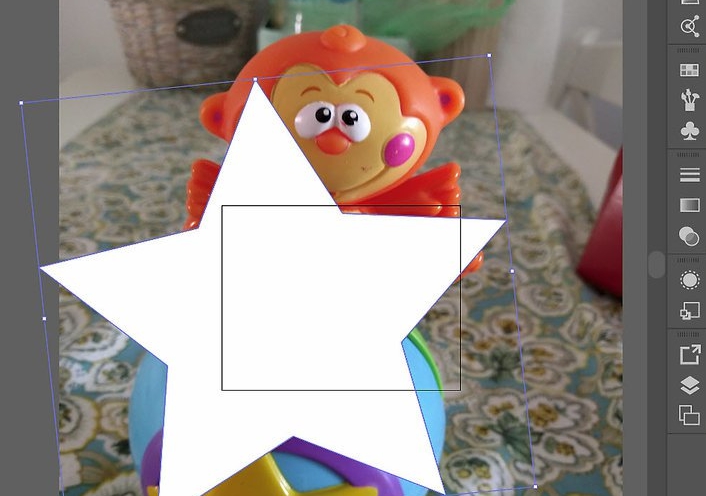
Если нужно сделать обтравочный контур из области, в которой осуществляется перекрытие двух или большего количества объектов, то первоначально придется данные объекты сгруппировать.
При необходимости можно отредактировать полученную обтравочную маску, для чего нужно выделить имеющийся набор, а после нажать на раздел «Объект». Здесь выбирается пункт «Обтравочная маска» и нажимается подраздел «Редактировать маску». Можно перемещать контур через центральную контрольную точку, изменять его форму с помощью «Частичного выделения» или же применять штриховку с заливкой.
Видео-инструкция по созданию маски:
Заключение
Процесс создания обтравочной маски через программу Adobe Illustrator считается простым и быстрым, поэтому доступен даже новичкам. Она позволяет перекрывать и маскировать ненужные объекты на рабочей области.

